伙伴們好啊,今天咱們分享幾個常用函數公式的用法,一些看似復雜的工作,其實舉手之勞即可搞定。
1. 條件查詢
如下圖,要從薪資標準表中,按照工號查找對應的薪資標準,一個VLOOKUP就夠了。
=VLOOKUP(A2,薪資標準!A:C,3,0)
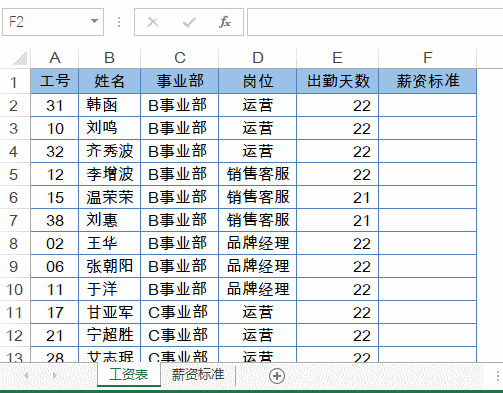
VLOOKUP以A2單元格中的工號作為查找值,在薪資標準表中查詢出對應的記錄。
2. 條件計數
如下圖,要統計薪資標準在8000以上的人數占比。
=COUNTIF(E:E,”>8000″)/COUNT(E:E)
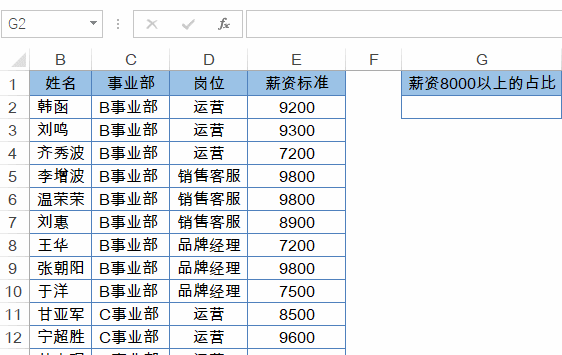
先使用COUNTIF(E:E,”>8000″)統計出8000以上的個數,然后用COUNT(E:E)計算出E列中的所有數值個數,二者相除得到占比。怎么樣,拖后腿了沒嗎??
3. 條件求和
如下圖所示,要按照部門計算總金額。
=SUMIF(B:B,F2,D:D)
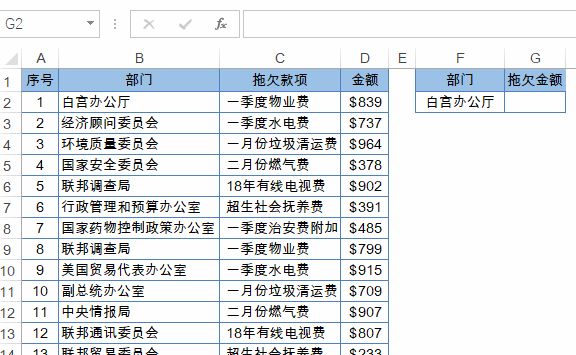
如果B列的部門等于F2單元格中的部門,就對D列對應的金額求和。
4. 有道翻譯
如下圖,A2輸入要翻譯的文字,B2輸入以下公式,就可以實現英漢互譯,當然,要保持電腦聯網才可以:
=FILTERXML(WEBSERVICE(“http://fanyi.youdao.com/translate?&i=”&A2&”&doctype=xml&version”),”//translation”)
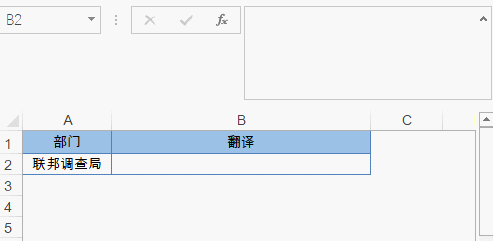
5. 合并單元格計數
如下圖,要統計每個店鋪的人數。
同時選中D2:D13單元格區域,編輯欄輸入公式后按Ctrl+回車:
=COUNTA(B2:B13)-SUM(D3:D13)
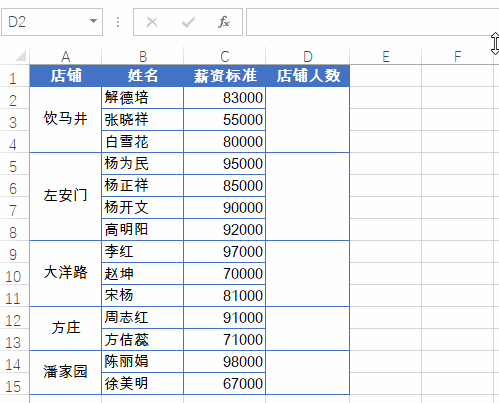
6. 合并單元格添加序號
如下圖,要按照部門添加序號。
同時選中A2:A15單元格區域,編輯欄輸入公式按Ctrl+回車:
=COUNTA(B$2:B2)
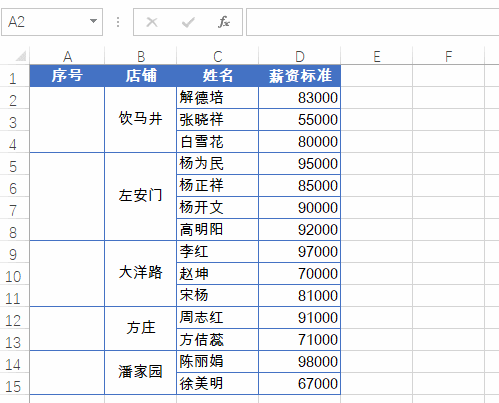
7. 合并單元格求和
如下圖,要統計每個店鋪的合計銷售金額。
同時選中D2:D10單元格區域,編輯欄輸入公式,按Ctrl+回車:
=SUM(C2:C20)-SUM(D3:D20)
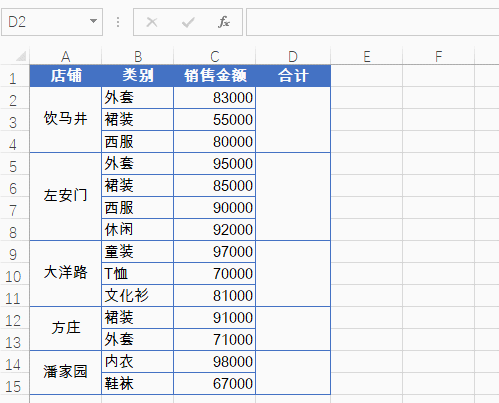
SUM(C2:C20)即當前行及以下所有C列數據的和,SUM(D3:D20)是本類別之后所有類別之和,二者相減,得到是本類別的和。
8. 限制錄入重復數
1、選中要輸入數據的A2:A10單元格區域,【數據】→【數據驗證】
2、允許類型選擇“自定義”,公式為:
=COUNTIF(A:A,A2)=1
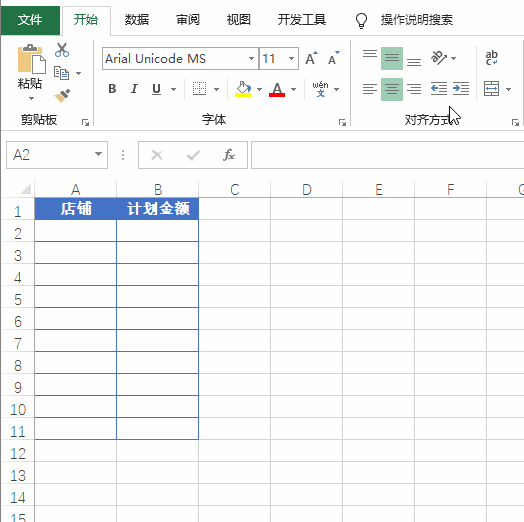
9. 突出顯示重復數據
1、選中已錄入數據的A2:A10單元格區域,新建格式規則
2、使用公式:
=COUNTIF(A$2:A2,A2)>1
3、設置突出顯示的格式
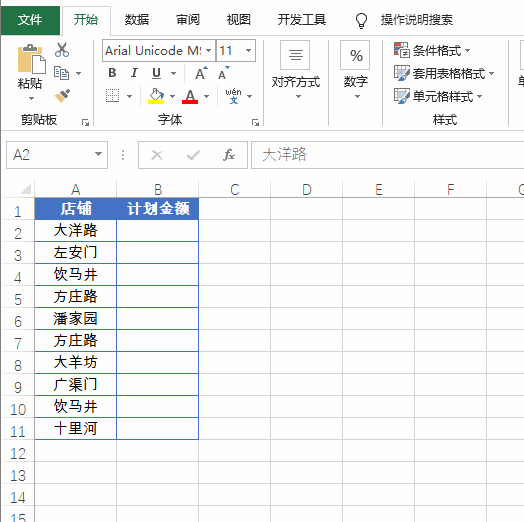
好了,今天的內容就是這些吧,祝各位一天好心情!






